Loading ...
Loading ...
Loading ...
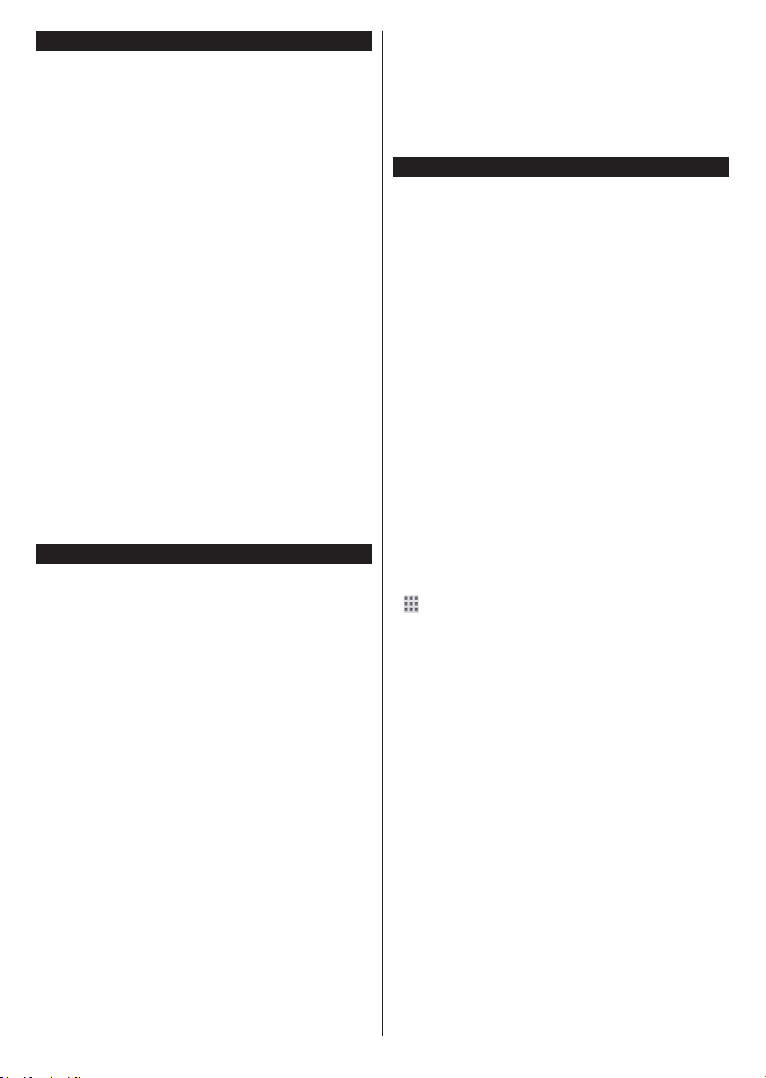
Italiano - 37 -
App
È possibile accedere alle applicazioni installate
sul televisore dal menu Applicazioni. Evidenziare
un'applicazione e premere OK per avviarla.
Per gestire le applicazioni installate sul televisore,
aggiungere nuove applicazioni o visualizzare tutte
le applicazioni disponibili in modalità schermo intero,
evidenziare l'opzione Aggiungi altre e premere OK.
Con questa opzione di menu è possibile aggiungere
un'applicazione installata al menu principale, avviarla
o rimuoverla. Le applicazioni rimosse non saranno
più accessibili dal menù Applicazioni. È inoltre
possibile aggiungere nuove applicazioni dal negozio.
Per entrare nel negozio evidenziare il logo del carrello
in alto a sinistra e premere OK. Verranno visualizzate le
applicazioni disponibili nel negozio. Utilizzare i pulsanti
direzionali per evidenziare un'applicazione e premere
OK. Evidenziare l'opzione Aggiungi alle applicazioni
e premere di nuovo OK per aggiungere l'applicazione
selezionata al menu delle applicazioni.
Per accedere rapidamente al menu Aggiungi altre, è
possibile premere il pulsante Internet sul telecomando,
se disponibile.
Note:
I possibili problemi dipendenti dall'applicazione potrebbero
essere causati del provider dei servizi.
I servizi internet di terzi potrebbero cambiare, essere interrotti
o limitati in qualsiasi momento.
Piattaforma Freeview Play
La piattaforma Freeview Play offre servizi integrati di
catch-up TV e servizi On Demand. Basta premere il
pulsante Freeview Play sul telecomando per eseguire
il collegamento alla piattaforma Freeview Play.
Sarà possibile accedere alla piattaforma Freeview
Play anche dal menu principale o dalle App. Premere
il pulsante Menu e selezionare Home o App. Quindi
evidenziare Freeview Play e premere il pulsante OK.
Sarà come prima cosa necessario accettare i termini
e le condizioni per i servizi Freeview Play qualora non
siano stati accettati durante la Prima Installazione.
Evidenziare Sì e premere OK sul telecomando per
confermare e procedere.
Verranno visualizzate le applicazioni del lettore TV
integrato. Selezionare un’opzione e premere il tasto
OK. Evidenziare il contenuto che si desidera riprodurre
e premere il pulsante OK per guardare.
Sarà possibile accedere ai contenuti Catch-up
e riprodurli anche direttamente dalla Guida TV.
Rimandiamo alla sezione Electronic Programme
Guide (EPG) per ulteriori informazioni in merito.
Requisiti
I servizi Freeview Play possono essere usati solo se
vengono soddisfatti i seguenti requisiti:
• Collegare la TV a internet. Serve una velocità di
trasmissione minima di 2Mbps per un corretto
funzionamento dei servizi catch up e on-demand.
• Accettare i termini e le condizioni di Freeview Play.
Nota: L’uso della piattaforma Freeview Play rientra nel traffico
dati mensile di cui si dispone. Solo alcuni canali forniscono un
servizio catch-up 7 giorni su 7.
Browser Internet
Per usare il browser internet,
cosa al menu App.
Nella schermata iniziale del browser, le miniature dei
link predefiniti (ove presenti) verso i siti web verranno
visualizzate come opzioni Compositore veloce
congiuntamente alle opzioni Modifica compositore
veloce e Aggiungi a compositore veloce.
Per navigare nel browser web, servirsi dei pulsanti
direzionali sul telecomando o su un mouse collegato.
Per vedere la barra opzioni browser, spostare il cursore
verso la parte superiore della pagina o premere
il pulsante Back/Return. Le opzioni Cronologia,
Schede e Segnalibri e la barra del browser che
contengono i pulsanti precedente/successivo, il
pulsante di aggiornamento, la barra indirizzo/ricerca, i
pulsanti Compositore veloce e Vewd sono disponibili.
Per aggiungere un sito web desiderato all’elenco
Compositore veloce per accesso rapido, spostare il
cursore verso la parte superiore della pagina o premere
il pulsante Back/Return. Viene visualizzata la barra del
browser. Evidenziare il pulsante Compositore veloce
-
e premere il pulsante OK. Quindi, selezionare
l’opzione Aggiungi a compositore veloce e premere
il pulsante OK. Riempire gli spazi bianchi per Nome
e Indirizzo, evidenziare OK e premere il pulsante
OK per aggiungere. Mentre ci si trova sul sito che si
vuole aggiungere all’elenco Compositore veloce,
evidenziare il pulsante Vewd e premere il pulsante
OK. Quindi, evidenziare l’opzione Aggiungi a
compositore veloce nel sottomenu, quindi premere
nuovamente il pulsante OK. Nome e Indirizzo
verranno riempiti automaticamente a seconda del
sito che si sta visitando. Evidenziare OK e premere il
pulsante OK per aggiungere.
Sarà inoltre possibile usare le opzioni menu Vewd
per gestire il browser. Evidenziare il pulsante Vewd
e premere il pulsante OK per vedere le opzioni
disponibili, specifiche e generali.
Ci sono vari modi per cercare o visitare siti web usando
il browser web.
Inserire l’indirizzo di un sito web (URL) nella barra
di ricerca / barra degli indirizzi, quindi evidenziare
il pulsante Invia tramite la tastiera virtuale; quindi
premere il pulsante OK per visitare il sito.
Loading ...
Loading ...
Loading ...